Selenium+Python 自动化环境搭建过程
Posted 魔女小溪,冲!冲!冲!
tags:
篇首语:本文由小常识网(cha138.com)小编为大家整理,主要介绍了Selenium+Python 自动化环境搭建过程相关的知识,希望对你有一定的参考价值。
1. 所需组建
Python
Selenium for python
Pycharm
2. 环境搭建
1) 下载Python 3.x最新版本
到 https://www.python.org/downloads/, 下载3.x最新版本,如图

下载完后直接,双击开始安装,记得在勾选组建的时候,需要勾选安装python到path这个选项,否则安装完了,还需要类似配置jdk环境变量一样把python添加到系统path中去。
打开cmd,输入python, 如果能看到python版本号,说明python安装成功。通过输入quit()来退出python环境。如果你的环境如图能看到Python版本号信息,说明Python正确安装。
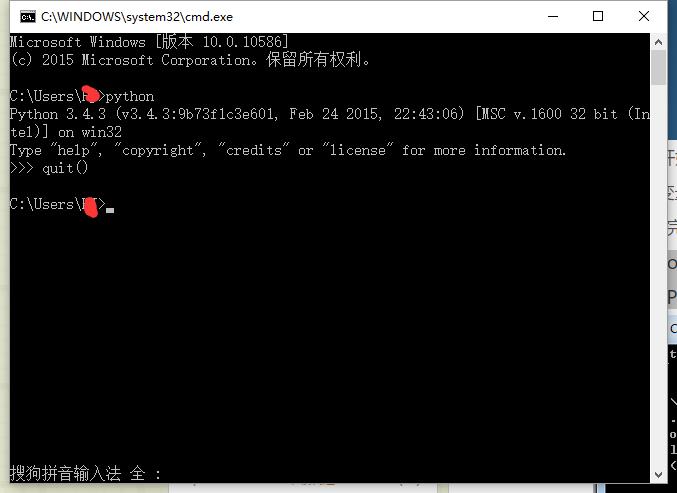
若输入python出现如下图这样的问题:那么说明在安装的时候,在勾选组建的时候,没有勾选安装python到path这个选项

1.1)python环境配置过程如下:
方法一:
第一步:右击计算机,选择属性,点击高级系统设置,在弹出的系统属性框中点击环境变量,如下图
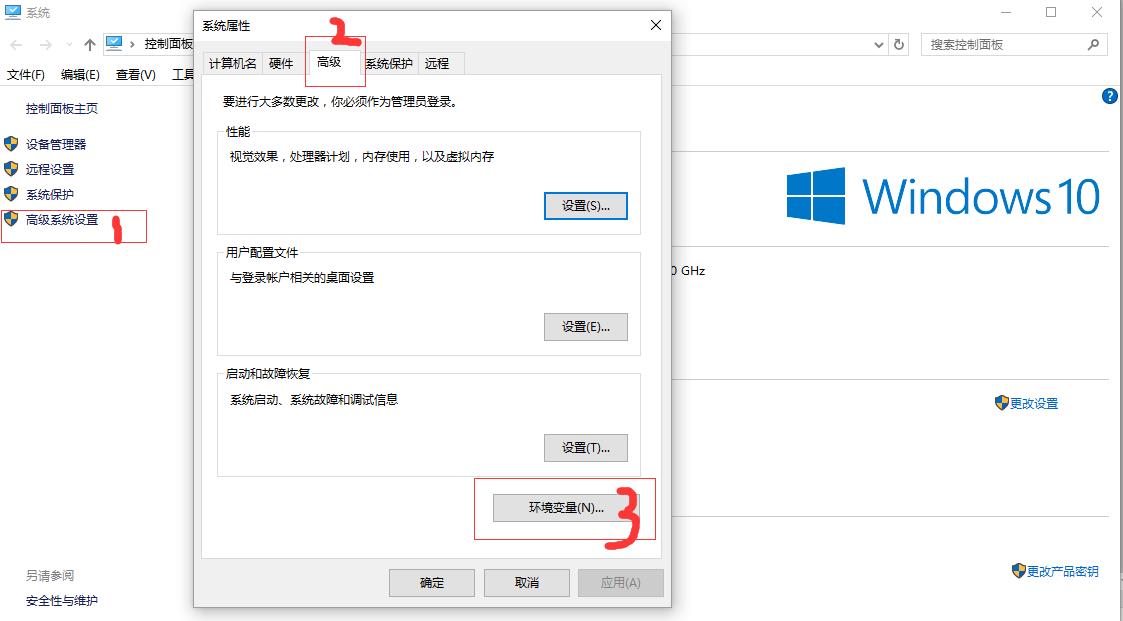
第二步:点击上图环境变量按钮

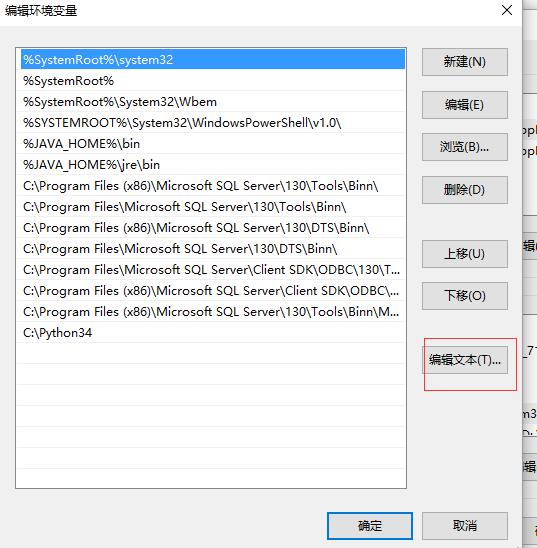
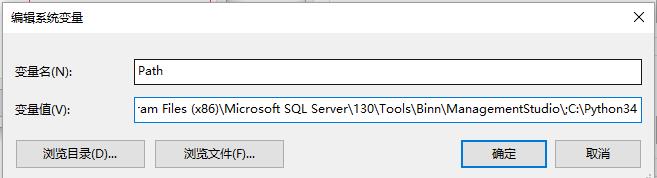
在变量值的最后面加上 ; 号然后把python的安装路径添加到 ; 号的后面。
我这里的python路径是c:\\Python34,情况视你自己的安装目录而定,直接复制过来添加到 ; 号后面。
然后,一直按确定按钮。关闭之前你打开的doc 命令窗口,重新打开输入python,就可以了。
方法二:运行->cmd
输入set PATH=%PATH%;C:\\Python27
接下来,再在当前的 cmd下输入python,即可运行
到这里python环境变量配置完毕了!
2 下载Selenium for python
1) 下载 Selenium for python
到 https://pypi.python.org/pypi/selenium#downloads 下载最新版本
下载tar.gz的包

2) 安装Selenium
打开cmd,然后cd到解压包当前路径,输入 python setup.py install ,cmd窗口会出现解压滚动屏幕,直到安装完成。如下图。
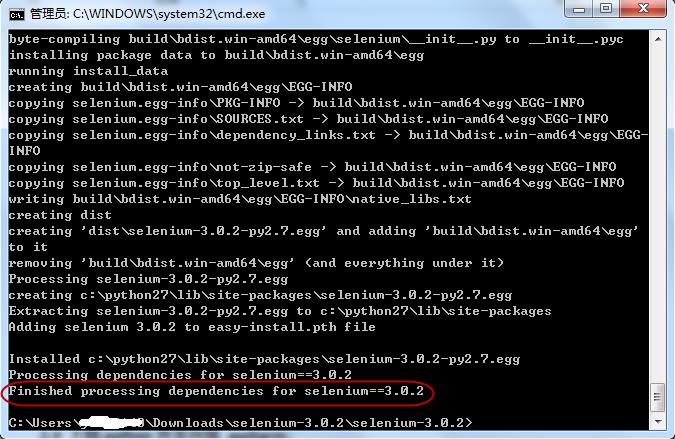
验证selenium安装成功办法:
在cmd输入python进入python环境,然后输入 from selenium import webdriver,如果不报错就代表selenium安装成功。

3) 第二个安装selenium方式
还有一种安装方式,在线安装,在cmd输入 python -m pip install selenium,然后回车,自动安装。
3 下载pycharm并安装
PyCharm的官网下载
打开浏览器,地址栏输入https://www.jetbrains.com/pycharm/download/
选择免费版下载:
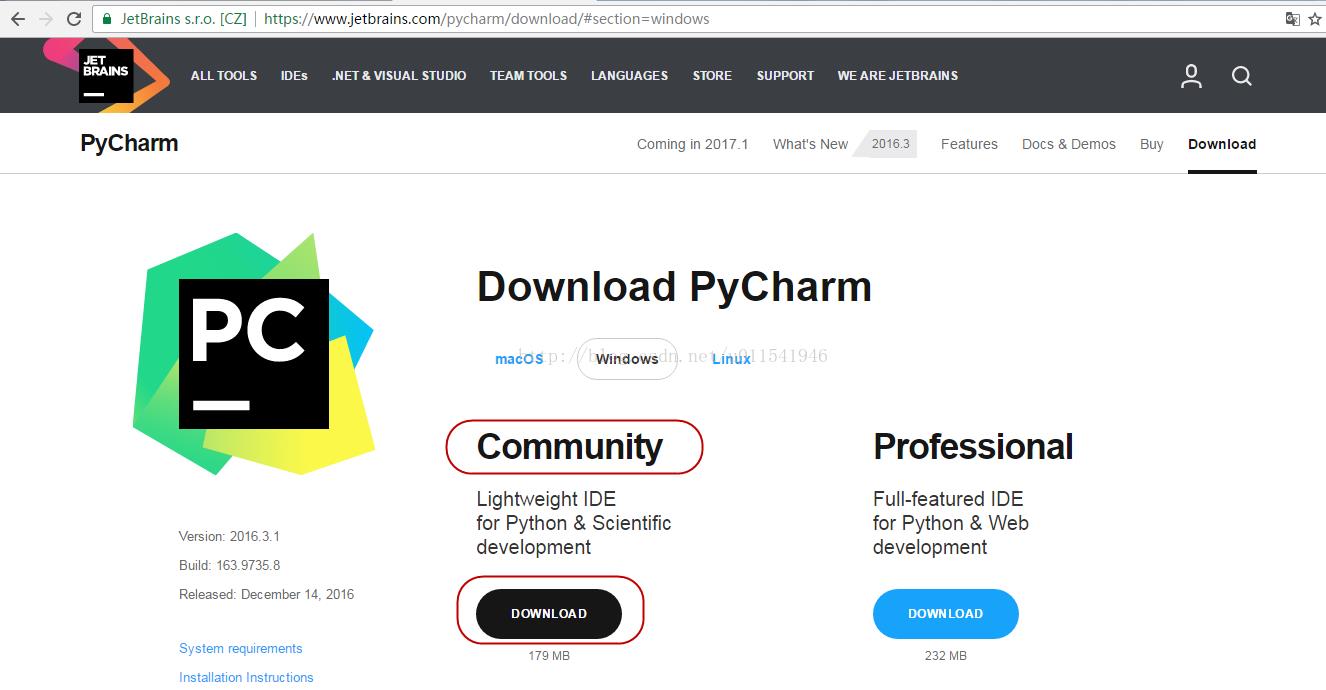
下载后默认安装,直到安装完启动:

新建一个项目,并给一个名称
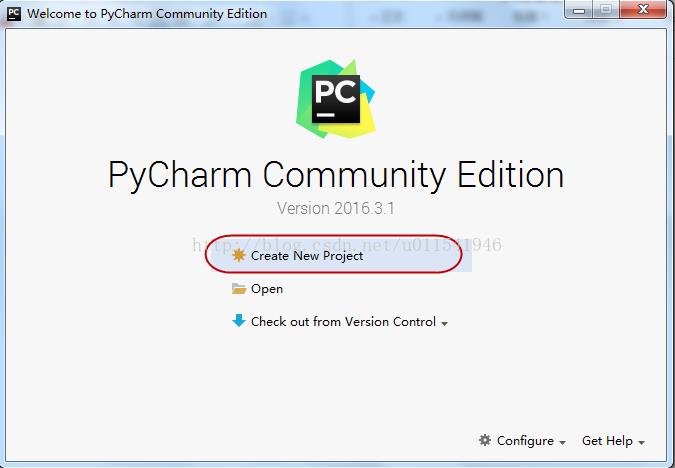
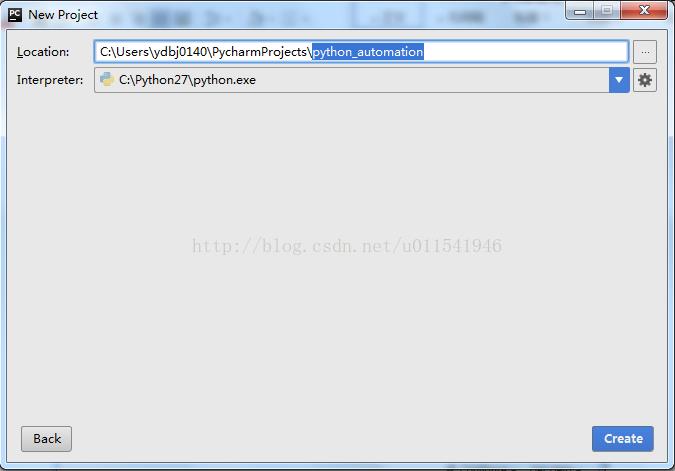
打开后工作面板如下:

二,PyCharm的简单使用
如何创建一个包,或者文件夹,或者python文件,请看下图:
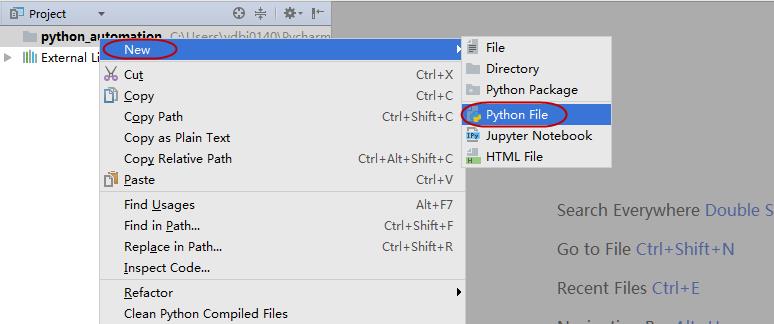
如何设置工作面板中的字体:
点击File-Settings,调出设置面板:
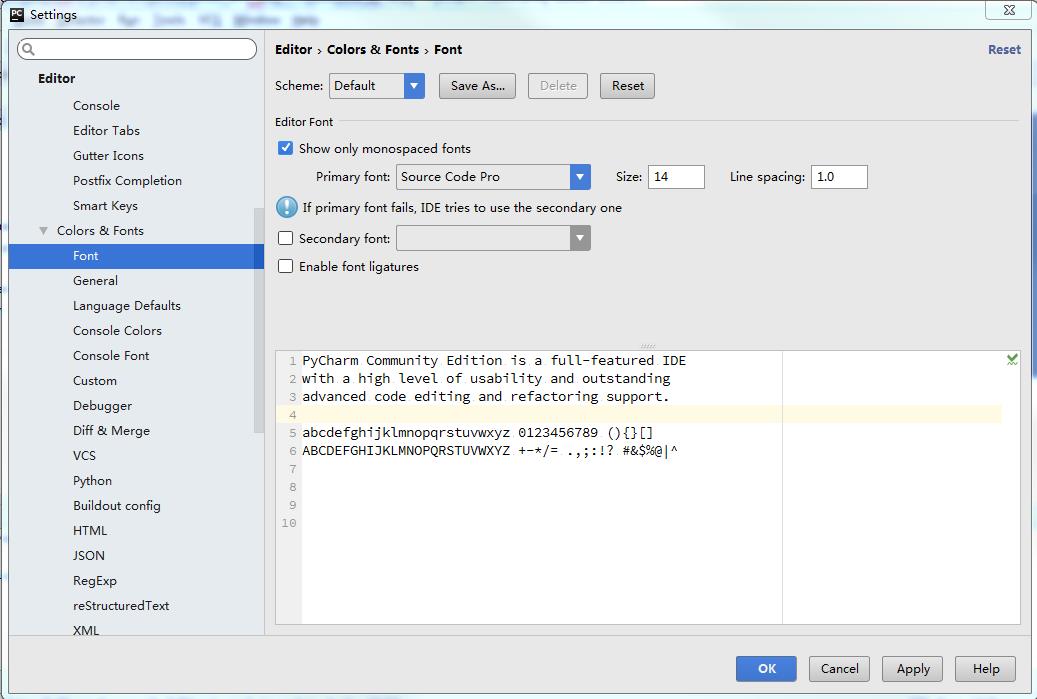
如何设置代码面板中背景颜色成绿豆色,据说绿豆色养眼,护眼,绿豆色用RGB表示:C7EDCC

在PyCharm如何多行注释: 选中多行代码,ctrl+/
在PyCharm如何删除光标所在这行: ctrl+y
在PyCharm如何运行代码:点击菜单栏绿色三角 或者,在代码面板,右键,选中Run xxx
借鉴网站:http://blog.csdn.net/u011541946/article/details/70143438
以上是关于Selenium+Python 自动化环境搭建过程的主要内容,如果未能解决你的问题,请参考以下文章
基于python实现UI自动化2.0 selenium环境搭建
selenium3+python自动化50-环境搭建(firefox)
selenium3+python自动化50-环境搭建(firefox)